Аўтар:
Eugene Taylor
Дата Стварэння:
8 Жнівень 2021
Дата Абнаўлення:
22 Чэрвень 2024
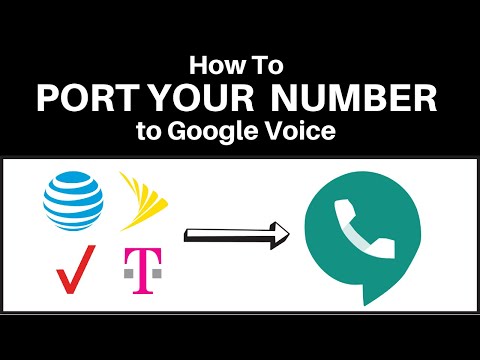
Задаволены
- Крок
- Частка 1 з 4: Падпісанне ў Google
- Частка 2 з 4: Выберыце нумар Google Voice
- Частка 3 з 4: Пераадрасацыя галасавых выклікаў Google
- Частка 4 з 4: Налады нумара Google Voice
- Неабходнасці
Google Voice - гэта бясплатная паслуга, якая дазваляе людзям набіраць мясцовы нумар для тэлефаніі і галасавой пошты. Вы можаце звязаць свой нумар Google Voice са сваім мабільным і / або стацыянарным нумарам, каб вы маглі прымаць званкі на ўсе свае прылады і лёгка перанакіроўваць выклікі на транскрыпцыю галасавой пошты, калі вы недаступныя. Выконвайце гэтым інструкцыям, каб атрымаць нумар Google Voice і пачаць карыстацца сваім уліковым запісам.
Крок
Частка 1 з 4: Падпісанне ў Google
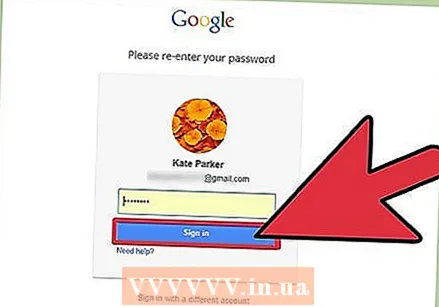 Перайдзіце на сайт www.Google.com/voice. Увайдзіце ў свой уліковы запіс Google. Усе прадукты Google зараз інтэграваны, таму вы можаце выкарыстоўваць тыя ж імя карыстальніка і пароль, што і для Gmail.
Перайдзіце на сайт www.Google.com/voice. Увайдзіце ў свой уліковы запіс Google. Усе прадукты Google зараз інтэграваны, таму вы можаце выкарыстоўваць тыя ж імя карыстальніка і пароль, што і для Gmail. - Калі вы яшчэ не карыстаецеся прадуктамі Google, вам трэба будзе стварыць уліковы запіс Google. Перайдзіце на accounts.google.com/NewAccount, увядзіце свае дадзеныя і зарэгіструйцеся.
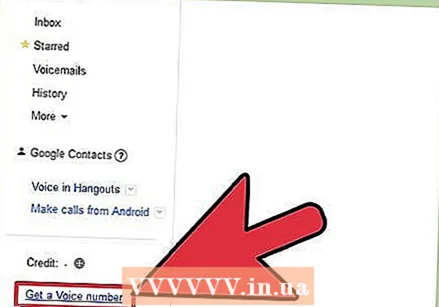 Дачакайцеся выпадальнага меню "Ствары свой нумар Google Voice" на сайце Google.com/voice.
Дачакайцеся выпадальнага меню "Ствары свой нумар Google Voice" на сайце Google.com/voice.- Калі выпадальнае меню не з'яўляецца, націсніце спасылку "Стварыць нумар Google Voice" у левай частцы старонкі.
Частка 2 з 4: Выберыце нумар Google Voice
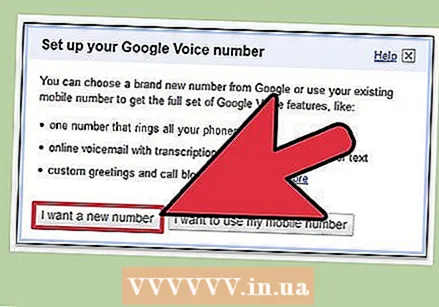 Націсніце на кнопку "Я хачу новы нумар" на першым экране выбару.
Націсніце на кнопку "Я хачу новы нумар" на першым экране выбару.- У вас ёсць магчымасць стварыць уліковы запіс Google Voice з нумарам мабільнага, але гэта не дазволіць вам выкарыстоўваць усе параметры Google Voice. Вы заўсёды можаце выкарыстоўваць свой нумар Google Voice разам з нумарам мабільнага.
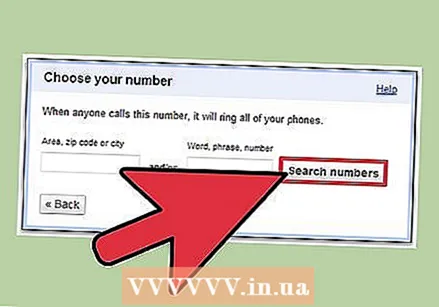 Увядзіце паштовы індэкс, каб знайсці мясцовы нумар. Націсніце "Далей".
Увядзіце паштовы індэкс, каб знайсці мясцовы нумар. Націсніце "Далей". - Калі нумары тэлефонаў не даступныя, увядзіце суседні паштовы індэкс. У некаторых буйных мегаполісах мясцовыя нумары недаступныя.
- Калі вы ствараеце ўліковы запіс Google Voice для бясплатных званкоў у ЗША ці Канадзе, вы можаце выбраць нумар тэлефона ў паштовым індэксе, дзе пражывае большасць вашых сяброў ці сям'і. Людзі, якія карыстаюцца стацыянарнымі тэлефонамі, могуць бясплатна тэлефанаваць на ваш нумар Google Voice, і званок паступіць на ваш мабільны тэлефон.
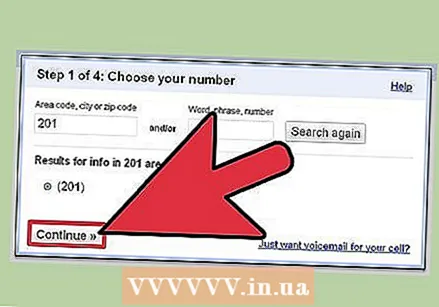 Выберыце свой нумар са спісу нумароў пасля пошуку паштовага індэкса з даступнымі нумарамі. Націсніце на круг побач з нумарам і абярыце "Працягнуць".
Выберыце свой нумар са спісу нумароў пасля пошуку паштовага індэкса з даступнымі нумарамі. Націсніце на круг побач з нумарам і абярыце "Працягнуць". - Усвядомце, што вам давядзецца заплаціць, калі вы хочаце змяніць свой нумар пазней, таму добра падумайце, набіраючы нумар.
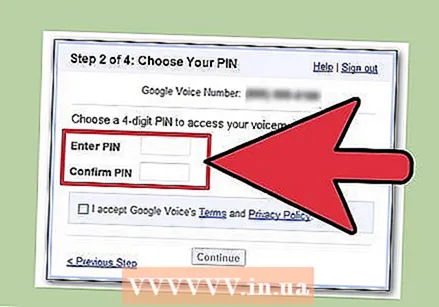 Увядзіце асабісты ідэнтыфікацыйны нумар (шпільку), каб атрымаць доступ да свайго нумара тэлефона. Запішыце лік дзе-небудзь альбо пераканайцеся, што не забыліся.
Увядзіце асабісты ідэнтыфікацыйны нумар (шпільку), каб атрымаць доступ да свайго нумара тэлефона. Запішыце лік дзе-небудзь альбо пераканайцеся, што не забыліся.
Частка 3 з 4: Пераадрасацыя галасавых выклікаў Google
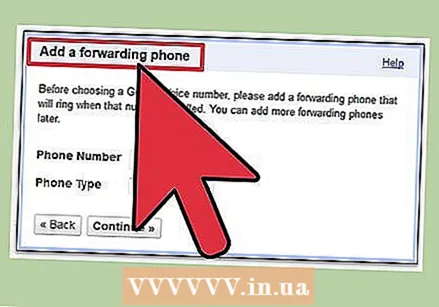 Шукайце экран выбару, які прапануе дадаць нумар для пераадрасацыі ў свой уліковы запіс. Вы можаце ўсталяваць некалькі нумароў пазней, але гэта дазволіць вам падключыцца да вашых уліковых запісаў.
Шукайце экран выбару, які прапануе дадаць нумар для пераадрасацыі ў свой уліковы запіс. Вы можаце ўсталяваць некалькі нумароў пазней, але гэта дазволіць вам падключыцца да вашых уліковых запісаў. 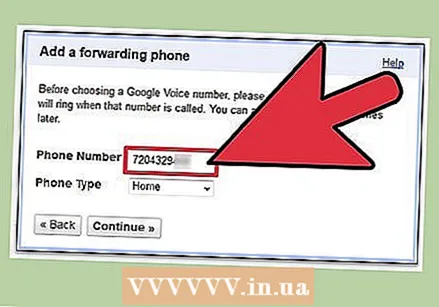 Увядзіце нумар па выбары. Выберыце, які гэта тэлефон.
Увядзіце нумар па выбары. Выберыце, які гэта тэлефон. 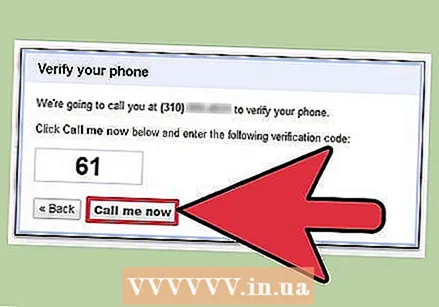 Знайдзіце нумар пацверджання на наступным экране выбару. Націсніце кнопку "Патэлефануй мне зараз", каб праверыць. Пераканайцеся, што побач знаходзіцца ваш іншы тэлефон, каб вы маглі адказаць на яго.
Знайдзіце нумар пацверджання на наступным экране выбару. Націсніце кнопку "Патэлефануй мне зараз", каб праверыць. Пераканайцеся, што побач знаходзіцца ваш іншы тэлефон, каб вы маглі адказаць на яго. - З гэтым пацверджаннем Google Voice можа быць упэўнены, што тэлефон, на які вы перанакіроўваеце, ваш.
 Падысці да тэлефона. Калі вам будзе прапанавана, увядзіце нумар пацверджання.
Падысці да тэлефона. Калі вам будзе прапанавана, увядзіце нумар пацверджання. 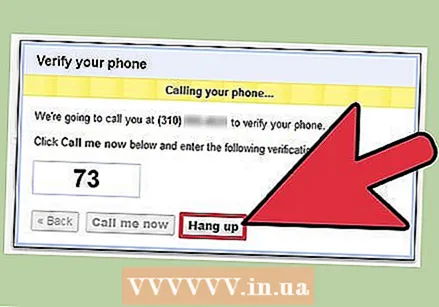 Запоўніце наступныя экраны выбару, каб наладзіць асабістае паведамленне галасавой пошты. Адным з вялікіх пераваг Google Voice з'яўляецца тое, што ён прапануе лічбавую галасавую пошту з транскрыпцыяй, каб вы маглі атрымліваць паведамленні галасавой пошты на свой уліковы запіс Gmail.
Запоўніце наступныя экраны выбару, каб наладзіць асабістае паведамленне галасавой пошты. Адным з вялікіх пераваг Google Voice з'яўляецца тое, што ён прапануе лічбавую галасавую пошту з транскрыпцыяй, каб вы маглі атрымліваць паведамленні галасавой пошты на свой уліковы запіс Gmail.
Частка 4 з 4: Налады нумара Google Voice
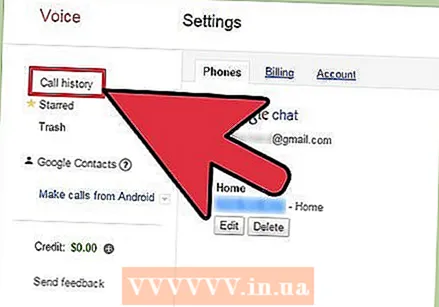 Вярніцеся да Google.com/Voice, каб убачыць гісторыю вашага ўліковага запісу.
Вярніцеся да Google.com/Voice, каб убачыць гісторыю вашага ўліковага запісу.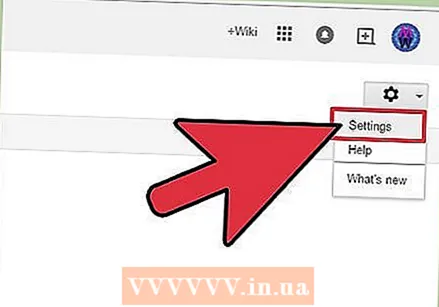 Зменіце налады, націснуўшы на значок шасцярэнькі ўверсе справа.
Зменіце налады, націснуўшы на значок шасцярэнькі ўверсе справа.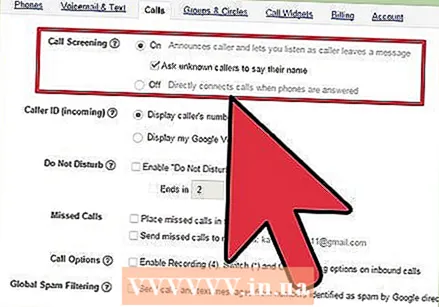 Адключыце праверку званкоў. Захавайце змены.
Адключыце праверку званкоў. Захавайце змены. - Адкрыццё званкоў патрабуе ад людзей, якія тэлефануюць вам, сказаць сваё імя. Гэта таксама кажа ім, што яны выкарыстоўваюць Google Voice. Большасць карыстальнікаў Google Voice аддаюць перавагу працаваць з празрыстай сістэмай, у якой карыстальнікі не ведаюць, што яна складаецца з Google Voice.
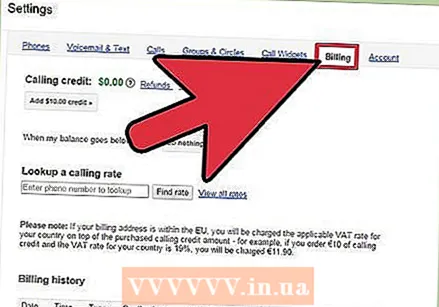 Дадайце дадзеныя вашай крэдытнай карты на ўкладку "Аплата". Гэта неабходна толькі ў тым выпадку, калі вы хочаце здзяйсняць танныя міжнародныя званкі. Вы можаце даведацца пра тарыфы на званкі за мяжу, перш чым патэлефанаваць.
Дадайце дадзеныя вашай крэдытнай карты на ўкладку "Аплата". Гэта неабходна толькі ў тым выпадку, калі вы хочаце здзяйсняць танныя міжнародныя званкі. Вы можаце даведацца пра тарыфы на званкі за мяжу, перш чым патэлефанаваць. 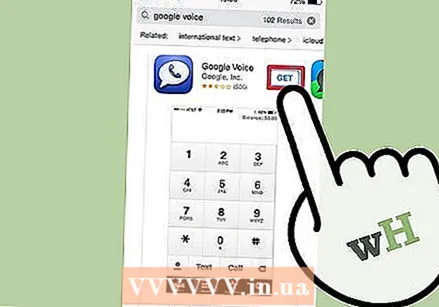 Загрузіце дадатак Google Voice на свой смартфон, калі вы карыстаецеся Android, Blackberry ці iPhone. Калі вы карыстаецеся дадаткам, вы можаце лёгка тэлефанаваць, пісаць тэксты і праглядаць гісторыю на тэлефоне з нумара Google Voice.
Загрузіце дадатак Google Voice на свой смартфон, калі вы карыстаецеся Android, Blackberry ці iPhone. Калі вы карыстаецеся дадаткам, вы можаце лёгка тэлефанаваць, пісаць тэксты і праглядаць гісторыю на тэлефоне з нумара Google Voice. 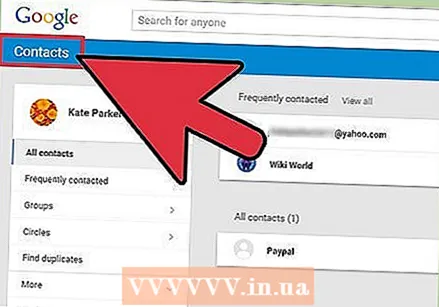 Загрузіце свае кантакты з дапамогай Кантактаў Google. Вы таксама можаце імпартаваць кантакты з тэлефона альбо з іншых крыніц.
Загрузіце свае кантакты з дапамогай Кантактаў Google. Вы таксама можаце імпартаваць кантакты з тэлефона альбо з іншых крыніц. 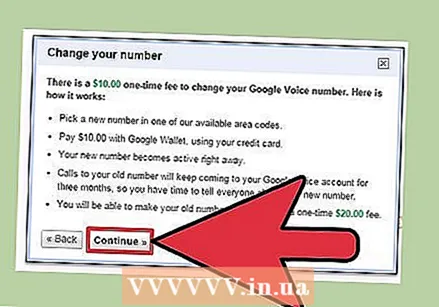 Заплаціце дзесяць еўра, каб змяніць нумар Google Voice. Калі вы пераедзеце, ваша гісторыя і кантакты будуць перададзены на гэтую суму. Ваш стары нумар таксама будзе захоўвацца яшчэ тры месяцы, даючы вам час перадаць новую інфармацыю вашым кантактам.
Заплаціце дзесяць еўра, каб змяніць нумар Google Voice. Калі вы пераедзеце, ваша гісторыя і кантакты будуць перададзены на гэтую суму. Ваш стары нумар таксама будзе захоўвацца яшчэ тры месяцы, даючы вам час перадаць новую інфармацыю вашым кантактам.
Неабходнасці
- Уліковы запіс Google
- Мясцовы паштовы індэкс
- Мабільны / стацыянарны тэлефон для пераадрасацыі
- Дадатак Google Voice
- Інфармацыя аб крэдытнай карце (неабавязкова)
- Кантакты Google



